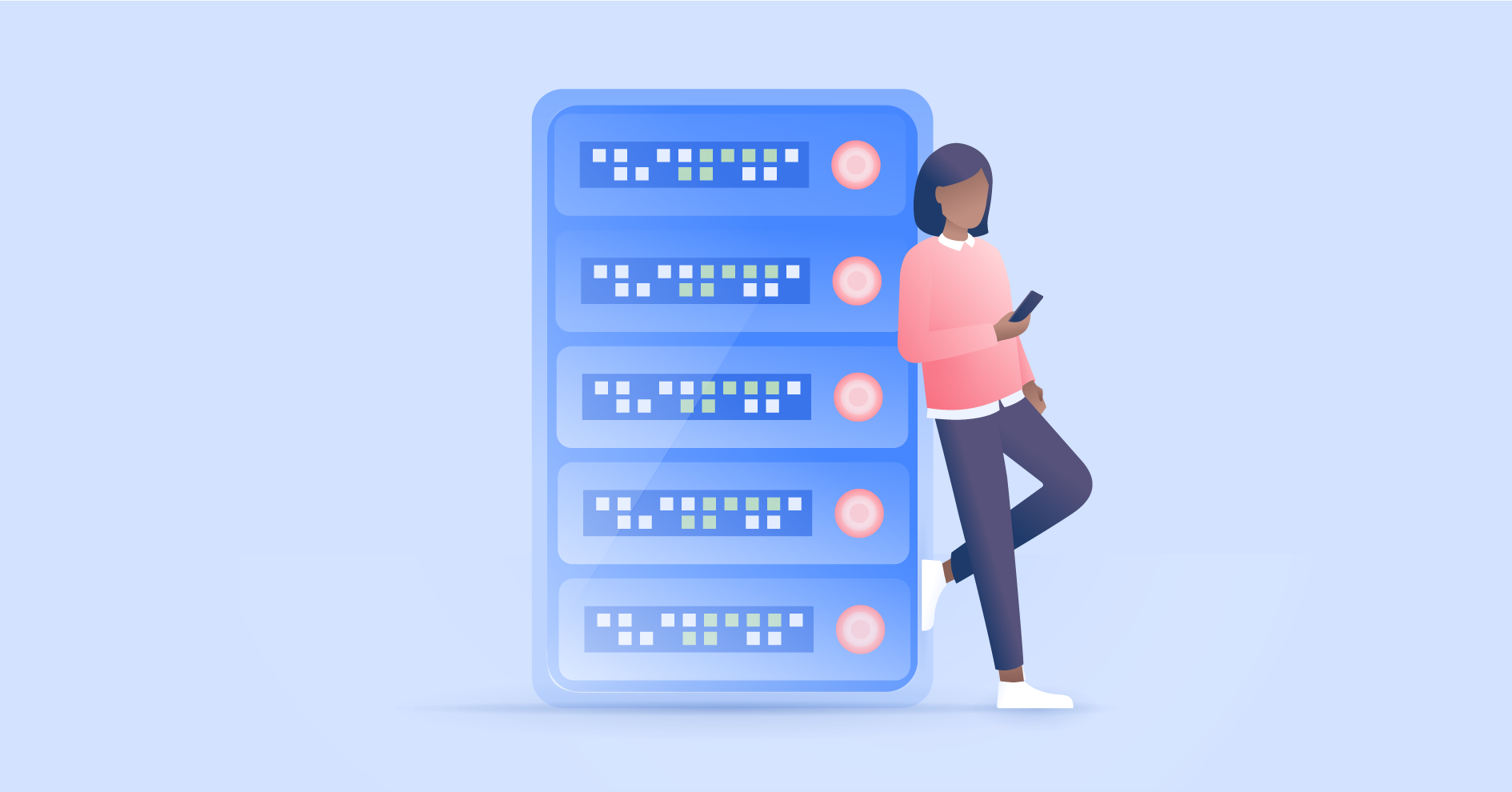VPN per Smart TV (Android e non): Scopri come installarla e utilizzarla
Presenti nei salotti di milioni di italiani, le smart TV hanno trasformato il modo in cui consumiamo i contenuti multimediali. A fronte di un utilizzo più intenso della televisione, con una condivisione capillare di dati personali, account digitali, informazioni relative a dati di pagamento e quant’altro, sorgono anche questioni di privacy e sicurezza. In questo articolo vedremo quali sono i principali rischi in tal senso e come una VPN possa risolverli in maniera rapida ed efficace.
Contenuti
Perché utilizzare una VPN su una smart TV?
Le VPN, o reti private virtuali, sono strumenti che garantiscono una navigazione sicura e privata su Internet. In estrema sintesi, si tratta di reti che cifrano i dati trasmessi da e verso il dispositivo con la rete Internet cui questo è collegato.
Ma quali sono i vantaggi collegati all’utilizzo di una VPN sulla tua smart TV? Eccone alcuni:
- Protezione dai cyber attacchi: le smart TV, come qualsiasi dispositivo connesso a Internet, possono essere vulnerabili ad attacchi informatici di vario tipo. Le VPN proteggono la tua connessione cifrando i dati, rendendoti meno esposto a potenziali minacce senza conseguenze negative dal lato delle prestazioni.
- Nascondi il tuo indirizzo IP: ogni volta che la tua smart TV è online, a questo dispositivo viene associato un indirizzo IP unico che può essere utilizzato per determinare la tua posizione geografica. Le VPN sono in grado di nascondere il tuo indirizzo IP originale, con tutte le ramificazioni positive che ne conseguono dal lato della sicurezza e della privacy.
- Evita il throttling: alcuni ISP (fornitori di connettività Internet) limitano in maniera deliberata la velocità di connessione quando rilevano un uso eccessivo di dati, come quando si guarda un film, una serie o una partita in streaming in HD. Una VPN può aiutarti a evitare questo tipo di restrizione, rendendo del tutto indistinguibili i dati che vengono trasmessi da e verso la smart TV.
- Protezione della privacy: dato che non si può mai sapere chi potrebbe spiare la tua attività online, avere la certezza che le VPN siano pronte a proteggerti da occhi indiscreti non può che essere positivo.
La sicurezza online inizia con un semplice clic.
Resta al sicuro con la VPN leader a livello mondiale
Come installare una VPN su una smart TV
Solitamente, la procedura di connessione di uno smartphone o un computer a una VPN pone pochi problemi agli utenti più al passo con le ultime tecnologie. Nel caso in cui si debba procedere alla configurazione di una rete privata virtuale su una smart TV, dato che non è possibile impostare la VPN direttamente dal router, le cose si fanno un po’ più complesse.
Per questo motivo abbiamo deciso di stilare diverse mini-guide con lo scopo di accompagnare i lettori lungo tutti i passaggi necessari per la configurazione di una VPN su una smart TV.
- Verifica della compatibilità della TV: prima di tutto, è importante verificare se la tua smart TV supporta le applicazioni VPN. Questa informazione può essere trovata online, cercando il proprio modello di smart TV, affiancato dalla parola chiave “VPN”.
- Scelta del provider VPN: le reti private virtuali non sono tutte uguali. Per questo motivo è importante rivolgersi a provider affidabili, presenti nel settore da anni, in grado di fornire in maniera dimostrabile un servizio sicuro e che non monitora gli utenti in alcun modo, come NordVPN.
- Configurazione della VPN: a seconda del modello e del sistema operativo della smart TV, bisogna sapere che ci sono vari modi per configurare una VPN.
- Connettiti alla VPN: una volta configurata, dovrai connetterti alla VPN tramite l’interfaccia della tua TV, scegliendo il server che preferisci (a seconda del provider, cambierà il numero e la posizione geografica delle opzioni disponibili).
- Conferma della connessione: assicurati di essere connesso verificando il tuo indirizzo IP dalle impostazioni della smart TV.
Le indicazioni raccolte in questo paragrafo sono volutamente introduttive e generiche. Per informazioni più specifiche, continua a leggere per trovare la mini guida più adatta alle tue esigenze.
Come installare una VPN su smart TV Android
Le Smart TV che presentano al proprio interno un sistema operativo Android rappresentano la fetta di mercato principale in Italia. Si tratta di dispositivi user-friendly che facilitano la vita quando si tratta di installare VPN. Ecco una guida passo-passo:
- Accedi al Google Play Store: accendi la tua smart TV e accedi al Play Store (solitamente disponibile nella schermata principale “Home”).
- Cerca la tua VPN: digita il nome del fornitore di VPN desiderato, come “NordVPN”, e seleziona l’app dalla lista dei risultati, verificando che si tratti di quella ufficiale.
- Scarica e installa la VPN per Android TV: clicca su “Scarica” e attendi che l’applicazione venga scaricata e installata all’interno della tua smart TV.
- Apri l’applicazione della VPN: una volta terminata l’installazione, apri l’applicazione VPN.
- Effettua l’accesso o registrati: se hai già un account, effettua il login con le credenziali che usi di solito (ad es. da PC o da smartphone). Se non l’hai già fatto, dovrai registrarti.
- Connettiti a un server: una volta all’interno dell’app, seleziona un server in un Paese di tua scelta e clicca su “Connetti”.
- Verifica la connessione: puoi accertarti di essere connesso correttamente, controllando il tuo indirizzo IP o cercando un simbolo della connessione VPN sulla barra delle applicazioni (solitamente in alto a destra nella schermata “Home”).
Come installare una VPN su smart TV Samsung
Le smart TV Samsung sono tra le più vendute al mondo, grazie alla qualità dell’immagine e alle caratteristiche innovative di molti prodotti del brand coreano. Se hai una di queste smart TV, nella guida seguente puoi scoprire come proteggere la tua connessione e guardare un film in totale tranquillità con una VPN:
- Verifica la compatibilità: non tutte le smart TV Samsung supportano direttamente le applicazioni VPN. Controlla il tuo modello e la versione del sistema operativo dalle impostazioni, effettuando una ricerca su Internet per verificare se è compatibile con una rete privata virtuale.
- Accedi al Samsung App Store: dal tuo telecomando, premi il tasto “Smart Hub” e seleziona “App”.
- Cerca la VPN che preferisci: usa la funzione di ricerca per trovare il provider di VPN che preferisci, come ad esempio “NordVPN”.
- Scarica e installa l’app: seleziona “Install” e attendi che l’installazione sia completata.
- Apri la VPN e connettiti: una volta installata, avvia l’app, effettua l’accesso e seleziona un server. Conferma la connessione e utilizza la smart TV in maniera protetta.
Come installare una VPN su smart TV LG
Le smart TV LG basano il loro funzionamento principalmente sul sistema operativo webOS. Ecco come configurare una VPN su queste TV:
- Verifica la compatibilità: assicurati che la tua TV LG supporti l’installazione di applicazioni di terze parti (come quelle delle VPN).
- Accedi all’LG Content Store: sul telecomando, clicca sull’icona “Home”. Nella schermata che si aprirà, vai su “LG Content Store”.
- Ricerca l’app della VPN che preferisci: nella barra di ricerca, digita il nome del tuo provider VPN (facendo attenzione che si tratti dell’app ufficiale, ad esempio dando un’occhiata alle recensioni).
- Installazione: trova l’app nella lista dei risultati e seleziona “Install”.
- Avvio e connessione: dopo l’installazione, avvia l’applicazione, effettua l’accesso, seleziona un server e connettiti.
Come impostare una VPN su smart TV Hisense
Le smart TV Hisense stanno attirando un numero sempre più alto di ammiratori, principalmente grazie al rapporto qualità-prezzo vantaggioso rispetto ad altri brand presenti sul mercato.
Passando alla pratica, ecco come configurare una VPN su una smart TV Hisense:
- Compatibilità: la maggior parte delle smart TV Hisense si basa su Android TV, il che facilita l’installazione della VPN. Verifica però la versione del tuo sistema operativo.
- Apri il Google Play Store: accendi la TV, apri il Play Store e vai sulla barra di ricerca.
- Trova la VPN: digita il nome del tuo provider VPN e seleziona l’app dalla lista.
- Installazione: clicca su “Install” e attendi che termini il download dell’app e la conseguente installazione.
- Configurazione: avvia l’app della VPN, accedi al tuo account, scegli un server e connettiti.
Come usare una VPN su Fire Stick TV
L’Amazon Fire Stick TV è un dispositivo di dimensioni ridotte che permette di trasformare una TV “normale” in un modello intelligente e in grado di collegarsi a Internet. Connettersi a una VPN affidabile permette di proteggere in maniera più efficace sia il Fire Stick che i tuoi dati personali, garantendo un maggiore livello di sicurezza.
Ecco come configurare una VPN su Fire Stick:
- Scegli una VPN affidabile
- Scarica l’app VPN sul tuo Fire Stick TV. La maggior parte delle VPN offre app dedicate per Fire Stick TV.
- Installa l’app VPN e crea l’account.
- Vai a “Impostazioni” e clicca su “Applicazioni”.
- Clicca su “Gestisci applicazioni installate”.
- Selezione l’app VPN installata e avvia.
- Connettiti ad un Server VPN.
Conclusioni
In un mondo in cui la privacy online e la sicurezza sono diventate essenziali, sarebbe superficiale dimenticarsi di proteggere anche la smart TV. Oltre a navigare in maggior sicurezza, una VPN ti permette di accedere a contenuti bloccati e disponibili solo in alcune zone, migliorando innegabilmente l’esperienza utente. Sia che tu abbia una smart TV Samsung, una LG o una Hisense, l’installazione di una VPN sulla tua “televisione intelligente” dovrebbe essere ancora più semplice con le nostre mini guide.
La sicurezza online inizia con un semplice clic.
Resta al sicuro con la VPN leader a livello mondiale